
重いPCは軽量化する
dynabook MX/43KWH (PAMX43KNGWH)
この機種はCore2DUOを搭載し、比較的薄型に作られています。
もちろん、ネットブックなのでドライブは未搭載です。
しかし、重量が1.7Kgあり、結構重量感がありネットブックっぽくないですね(*≧∀≦)
そこで軽量化のためSSDにして僅かでも軽くしてみます。
この機種はHDD取り外しに専用のヘックスレンチが必要ですので、予め用意しておいてください。
ヘックスレンチとは
MX43系の場合、HDD取り出しはちょっとだけ特殊な工具が必要です。
ねじが下記の形状になっていますので、レンチは六角レンチになります。
六角レンチの精密機械版とでも言った方が良いかもしれません。
ホームセンター等で販売しています。


軽量化に挑戦
ホワイトをベースに光沢あるボディは高級感があります。

HDD用のカバーは「ヘックスレンチ」でしか開けられませんので注意してください。

ヘックスレンチとは左の写真のようなビスを開ける専用のドライバーのようなものです。(下記ベックスレンチ参照)

ベックスレンチを使ってカバーを外します。

250GBの東芝製のHDDが入っていました。

89gです。以外と重いです。

次にヤフーショップで20,000円で仕入れた128GのSSDです。

重量は75gです。マシン全体でいうとあまり変わりませんが、単体で持ってみると軽いです。

HDDもマウンターも22gありますので、軽量化する場合は外した方が良いですね。
ただ、何かで固定しなければなりませんので注意してください。

HDD搭載の場合は1.714kgです。

これをSSDにします。

1.701kgになりました。あまり変わりませんね(笑)

次に予めリカバリーUSBを作っておいたので、それでリカバリーをします。

F12ブートで、ブートデバイスを探します。

USBを選んでください。

リカバリーが始まります。
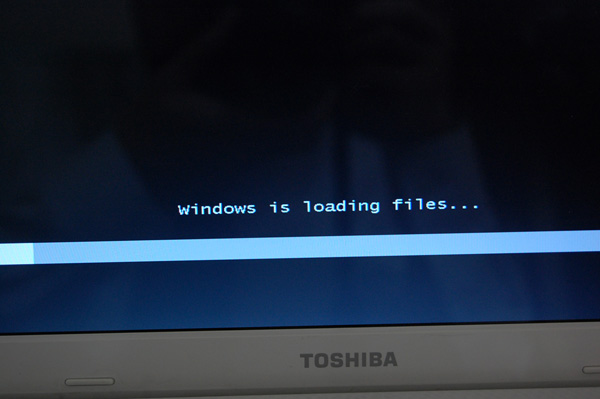
初期化を選んでください。
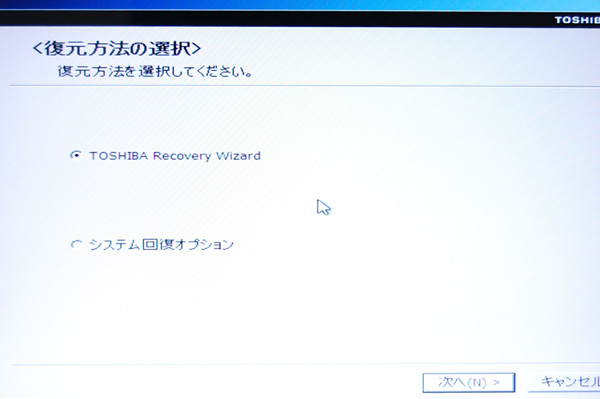
警告がでますが、無視します。
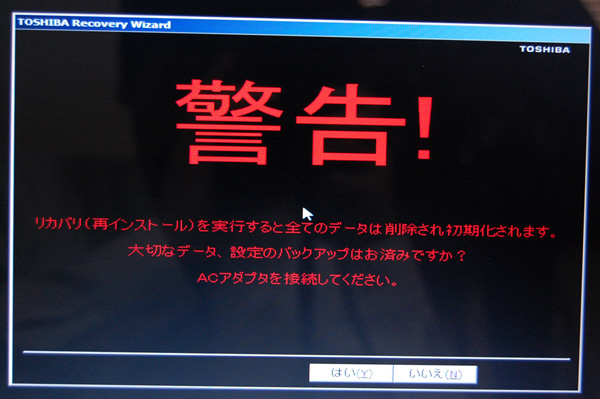
初期インストールを選びます。
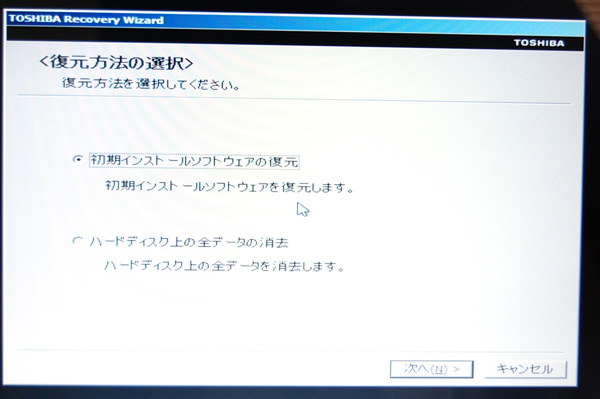
領域を分割したい場合はここで分割してください。
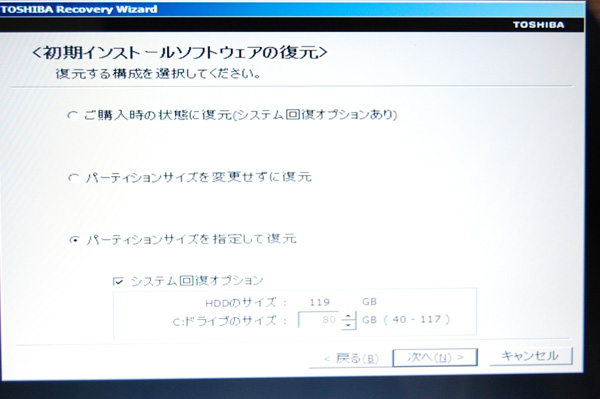
リカバリーの開始です。
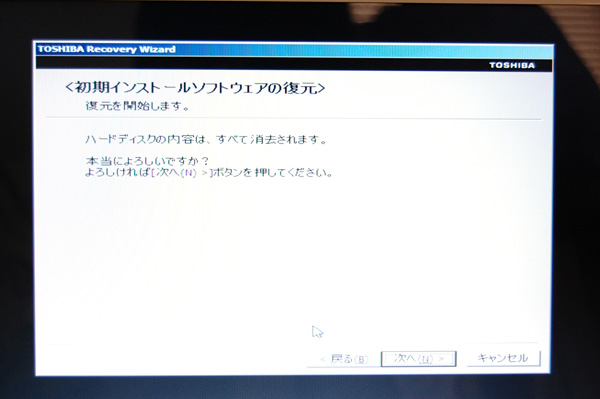
インストールしています。
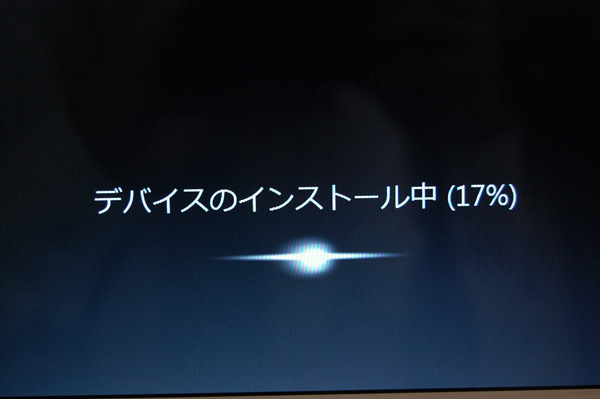
システムのセットアップを含めると1時間~2時間程度要しました。

windows7のセットアップです。

SSDにすると立ち上がりが早いです。起動に関しては7で改善されている為、されに輪をかけて速くなりました。

外出先でのストレスはもう感じられません。
以前のRX1のようにファンの音は気になりません。非常に静かで、快適なMXです。あとは軽量化したいと思います。




